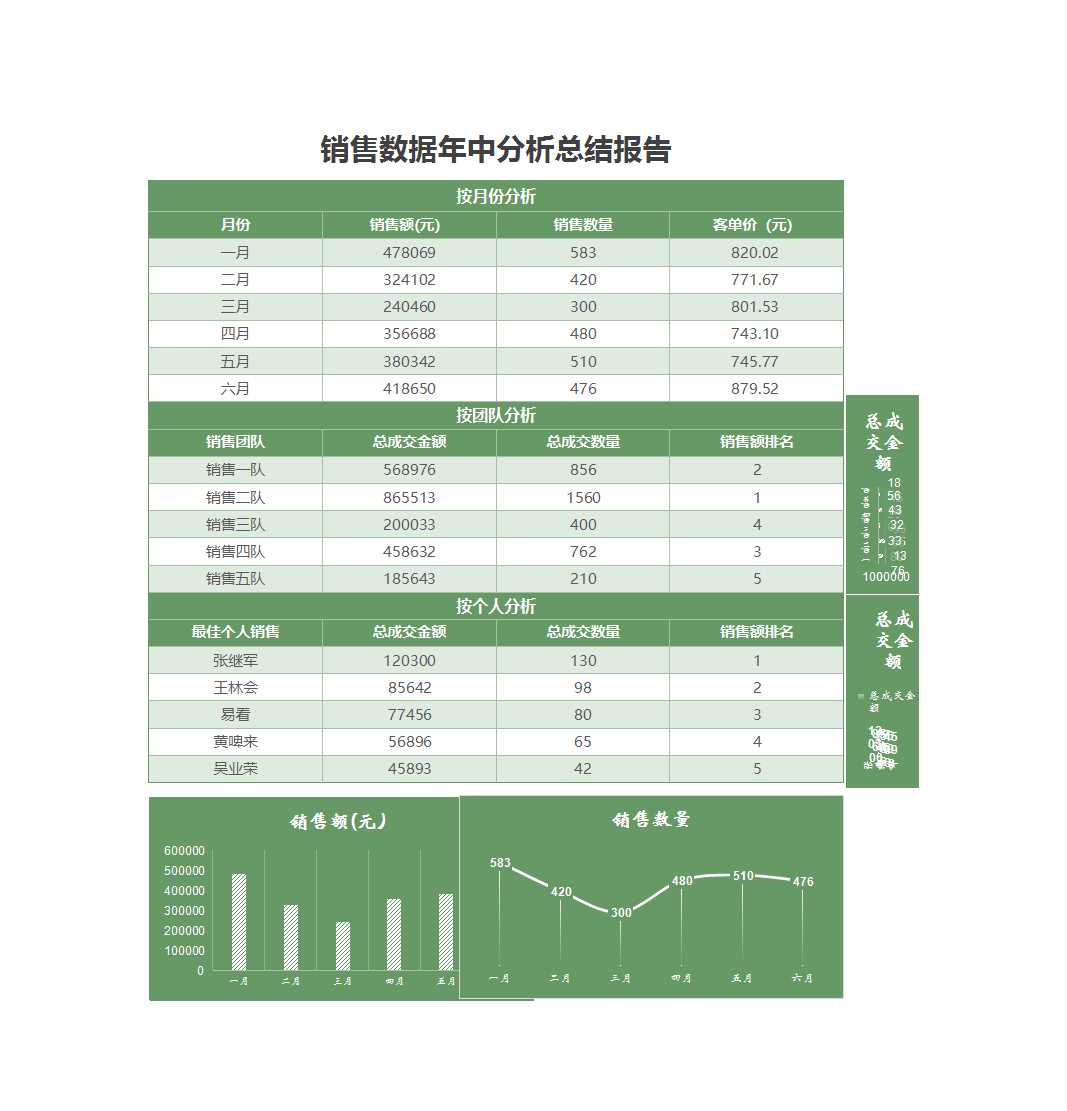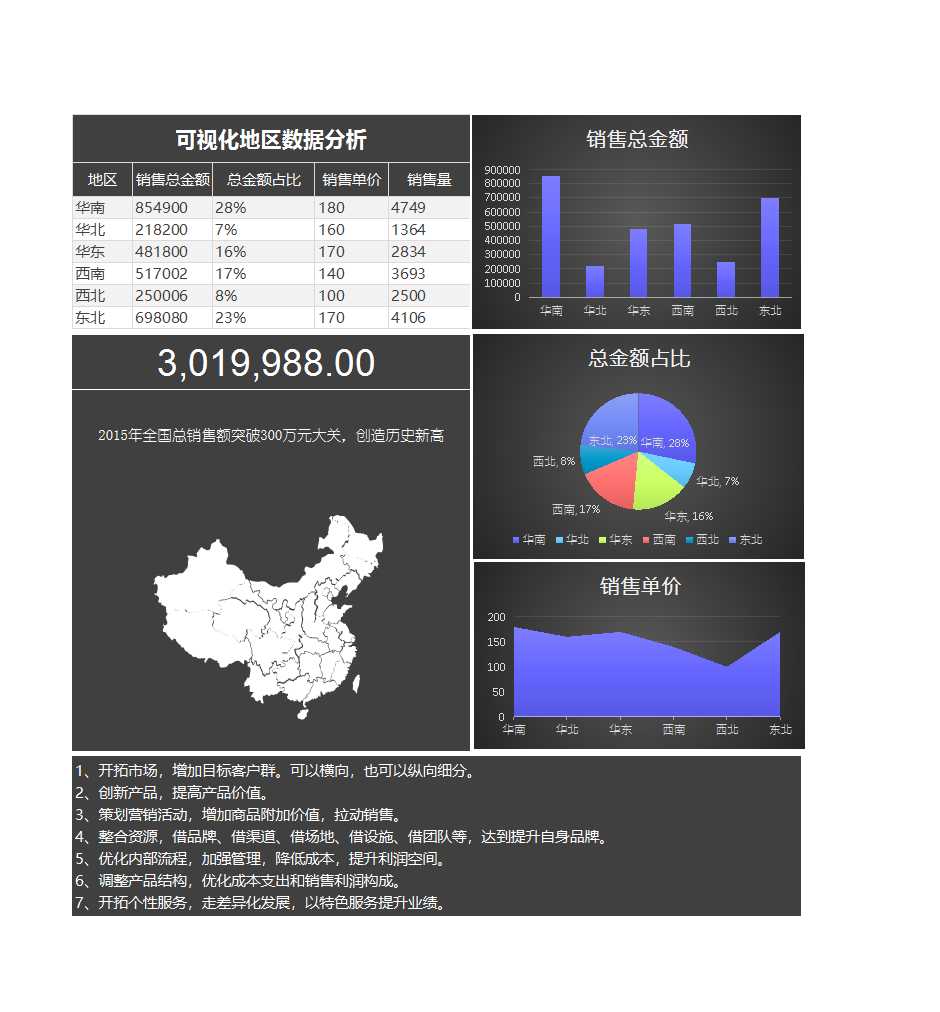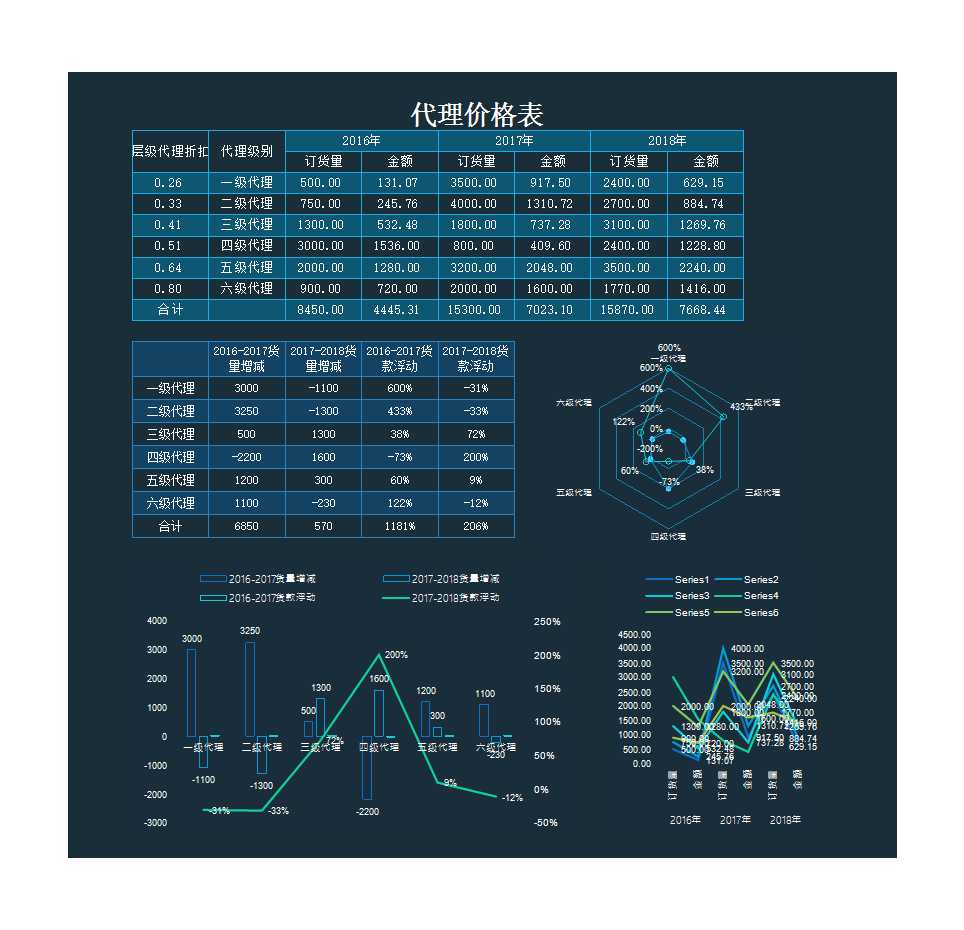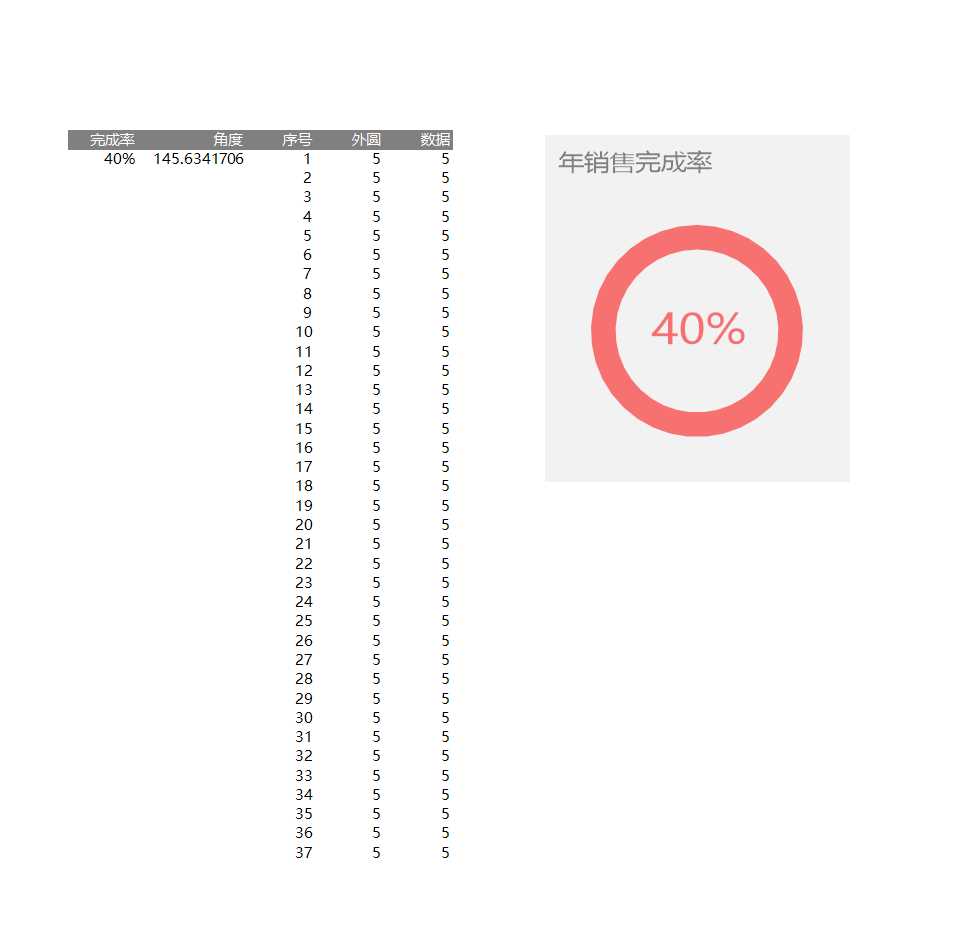Excel数据分析中,柱状图作为一种常见且有效的可视化工具被广泛使用。在柱状图中,通过同时展示具体数据值和百分比信息,可以更好地理解和解读数据。本文将详细介绍如何在Excel中创建一个包含数据和百分比的柱状图。

①创建基本柱状图
首先,需要准备好数据。例如,如果有一组销售数据,可以创建两列:产品名称和销售额。然后,选中这两列数据,在“插入”选项卡的“图表”组中选择“柱状图”类型。这将生成一个基本柱状图,以展示各产品的销售额。
②添加数据标签
创建基本柱状图后,需添加数据标签以显示具体数值。右键单击图表中某一柱子,选择“添加数据标签”,这样每根柱子的顶部会显示销售额具体数值。
③计算总量和百分比
为在柱状图上同时显示百分比,首先需要计算总量。可在Excel表格中新增一个单元格,用SUM函数计算所有销售额的总和。然后,在每个销售数据旁添加一列计算百分比,公式为:单个产品的销售额除以总销售额,然后乘以100。
④创建新的数据系列用于百分比
在原始柱状图中同时添加百分比信息的方法之一是创建一个新的数据系列。选择数据范围,然后右键单击图表,选择“选择数据”。在弹出的窗口中,点击“添加”按钮新增一个数据系列。在“系列值”框中输入刚才计算好的百分比数据。完成后,你将在图表中看到两个数据系列,一个是销售额,另一个是百分比。然而,默认情况下,这两个系列可能会叠加在一起,导致图表不够清晰。
⑤更改图表类型
为了更清晰地展示百分比数据,可以更改其中一个数据系列的图表类型。右键单击百分比数据系列的柱子,在弹出的窗口中选择“更改系列图表类型”。将百分比系列的图表类型改为“折线图”,这样图表中将同时展示柱状图和折线图,使百分比信息更加清晰可见。
⑥添加次坐标轴
由于销售额和百分比的单位不同,为百分比数据系列添加一个次坐标轴是必要的。右键单击百分比数据系列(现在应为折线图),选择“设置数据系列格式”。在右侧面板中,勾选“次坐标轴”选项。通过这种方式,百分比数据将拥有一个独立的坐标轴,提升可读性。
⑦显示百分比数据标签
在图表中显示百分比数据标签是一项重要任务。一旦成功将百分比数据系列添加到图表中,我们的下一步是展示这些百分比的具体数值。您可以右键单击折线图中的数据点,然后选择“添加数据标签”。默认情况下,数据标签会显示具体数值。然而,您可以通过右键单击这些标签并选择“设置数据标签格式”,然后选择“百分比”格式,以显示百分比数据。
⑧美化图表
最后一步是美化图表,使其更加直观和专业。您可以根据需要调整柱子的颜色,改变字体的大小和样式,甚至添加图表的标题和轴标签,以增强信息的传达效果。例如,您可以选择一种与柱状图不同的颜色或样式,以突出显示百分比。此外,您还可以通过调整网格线和数据标签的位置,使图表看起来更加整洁。

通过以上步骤,您可以在Excel中制作一个柱状图,既显示具体数据,又展示百分比信息。这样的图表无论在工作报告还是数据分析中都能帮助您更清晰地传达信息。